Что нужно знать
- Apple Pay — это цифровой метод оплаты, который поможет вам избежать заражения микробами при оформлении покупки в магазине.
- Вы можете использовать Apple Pay для оплаты в магазине, при просмотре страниц в Интернете или при покупке продукта в приложении.

Вы беспокоитесь о микробах при использовании дебетовой или кредитной карты? Это беспокоит многих потребителей. К счастью, есть решение. Apple Pay — это бесконтактный метод оплаты, который позволяет вам покупать любимые товары в магазине, не беспокоясь о микробах. Если вы любите делать покупки дома, мы также покажем вам, как использовать Apple Pay для удобных онлайн-платежей. Давайте научимся использовать Apple Pay на вашем iPhone!
Перейти к:
- Как использовать Apple Pay для покупок в приложении
- Как использовать Apple Pay в магазине
- Как использовать Apple Pay в Safari
Итак, как вы используете Apple Pay при использовании своих любимых приложений? Хотя шаги по совершению платежа в приложении могут немного отличаться в зависимости от того, какое приложение вы используете, они должны быть очень похожими. Многие бренды предлагают варианты Apple Pay. Обязательно следите за
Символ Apple Pay. В приведенных ниже шагах мы будем использовать приложение Starbucks для покупки карты eGift в качестве нашего примера.- Откройте приложение, в котором хотите совершить покупку, и выберите товары, которые хотите купить.
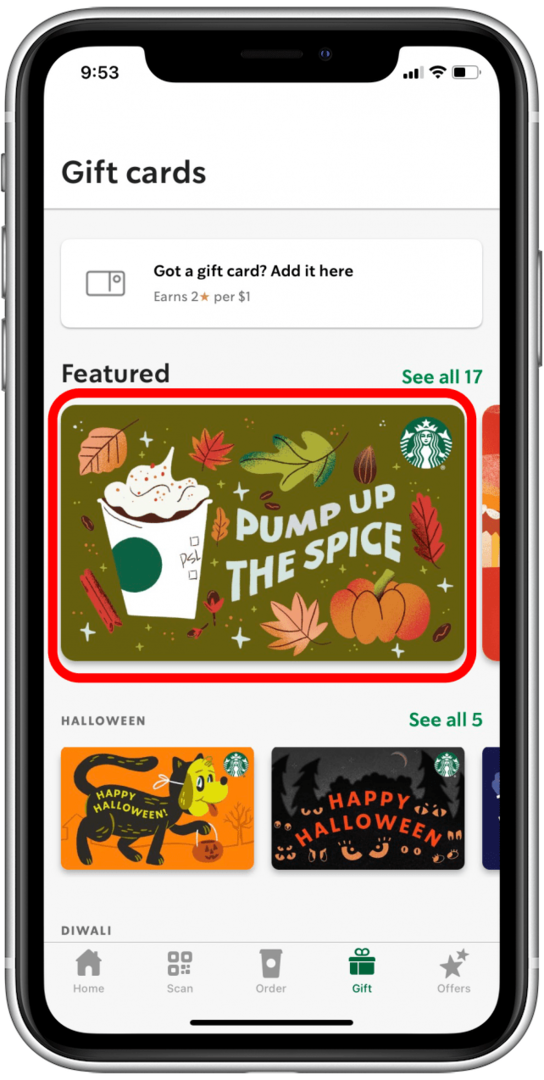
- Завершив выбор продуктов, нажмите Проверить.
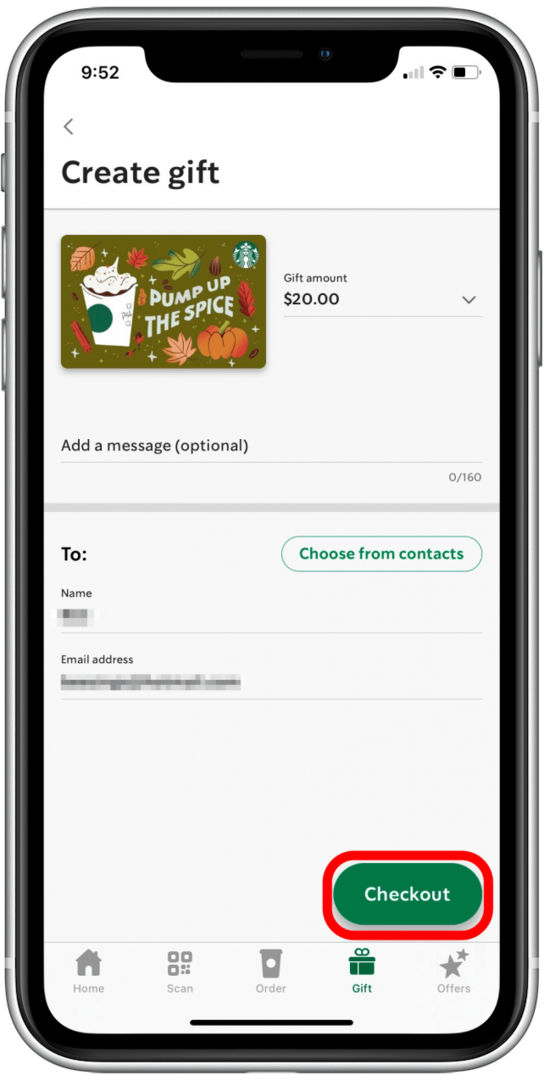
- Под способом оплаты выберите Apple Pay.
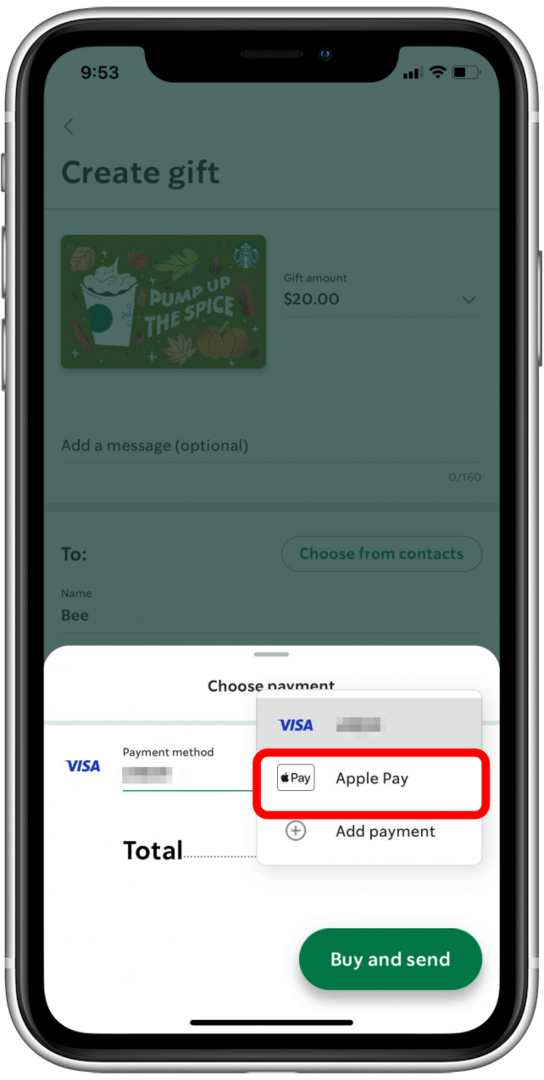
- Кран Купить и отправить для завершения покупки с помощью Apple Pay.
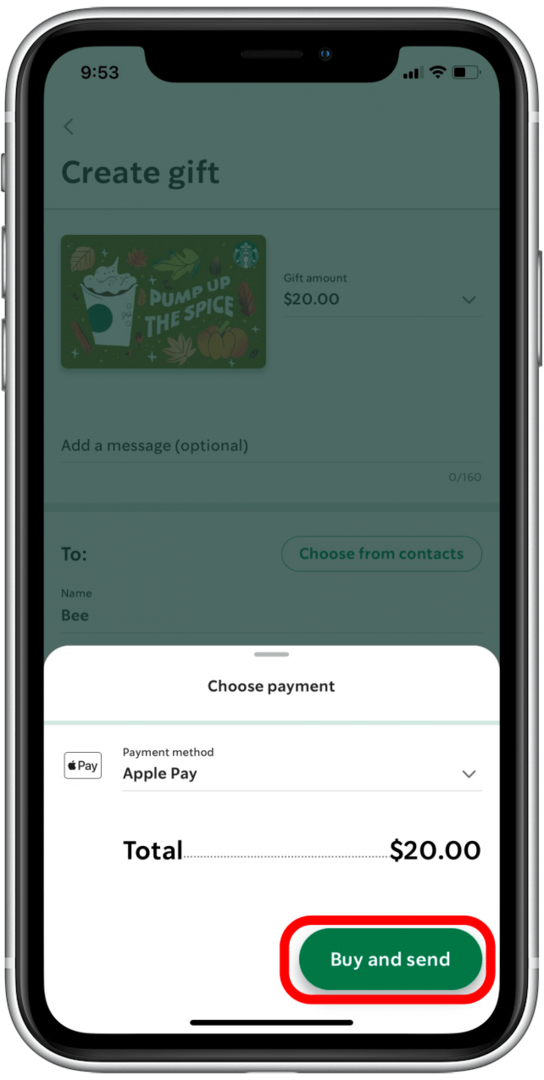
Опять же, хотя шаги могут немного отличаться, метод оформления заказа всегда предлагает вам выбрать товары, которые вы хотите приобрести, а затем выбрать Apple Pay в качестве способа оплаты.

Откройте для себя скрытые возможности вашего iPhone
Ежедневно получайте один совет (со скриншотами и четкими инструкциями), чтобы вы могли освоить свой iPhone всего за одну минуту в день.
Если вы хотите узнать больше о своем Apple Wallet и других функциях iPhone, зарегистрируйтесь на нашем бесплатном сайте. Совет дня Новостная рассылка. Итак, как использовать Apple Pay, когда вы делаете покупки в офисе? Вы можете совершать покупки со своего iPhone, не доставая кредитную карту. Вот как использовать Apple pay при покупках в магазинах.
- Откройте свой Приложение Apple Кошелек.
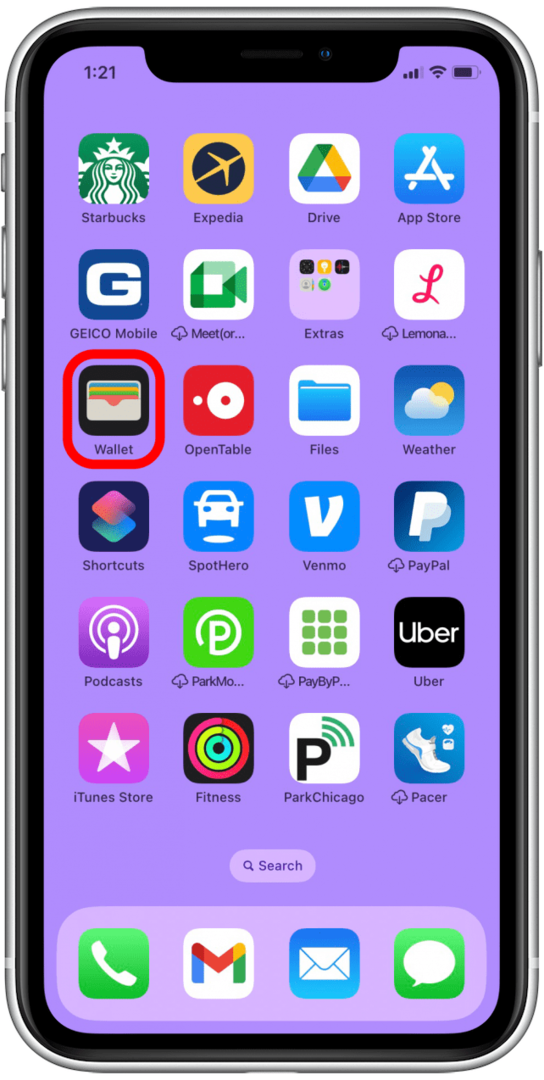
- Выберите карту, которую хотите использовать.
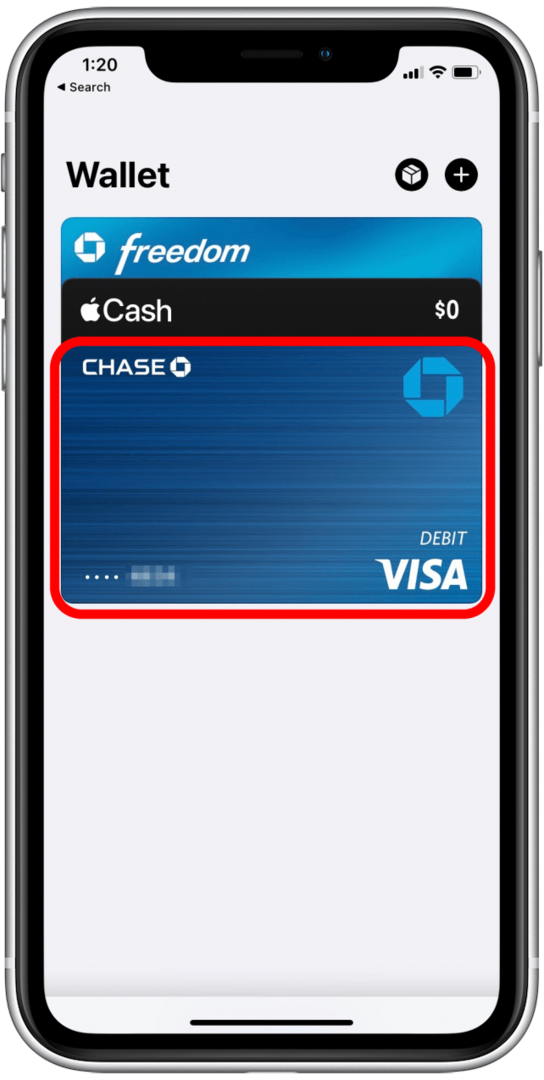
- Авторизуйтесь с помощью Face ID или введите свой пароль.
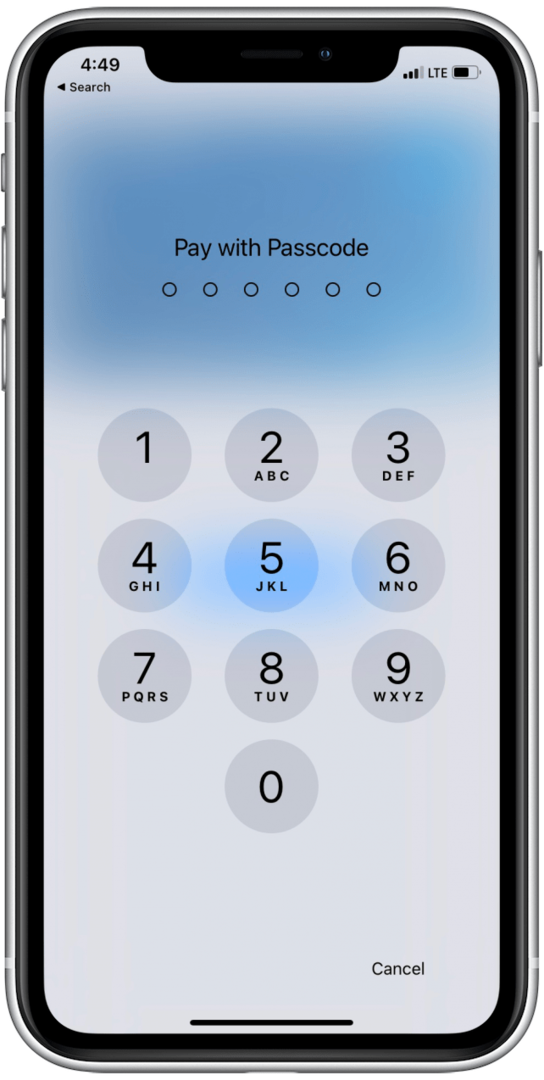
- Держите iPhone рядом с устройством чтения карт, пока не увидите Сделанный и галочка на экране.
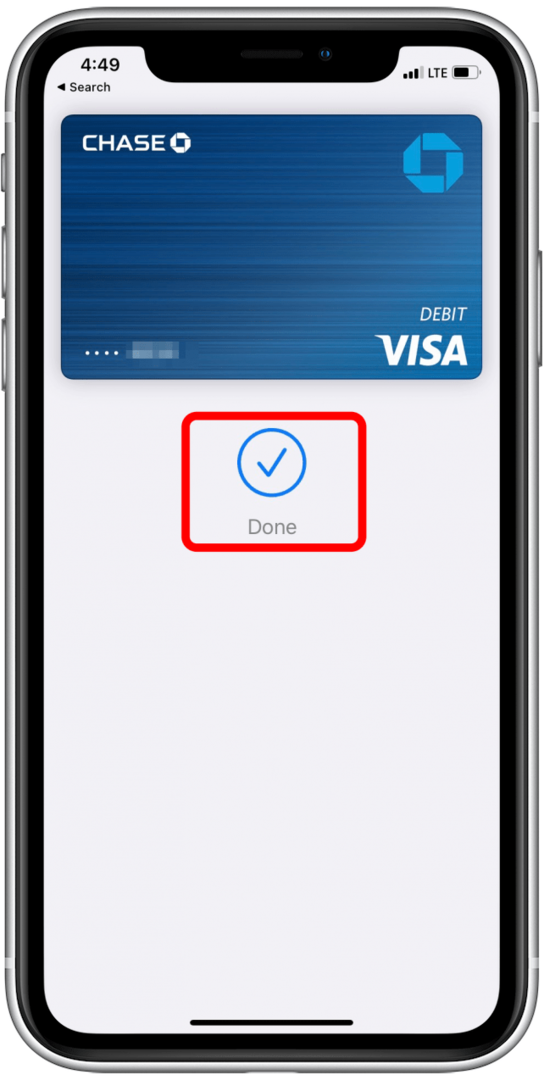
Если вы используете Safari и часто совершаете покупки, Apple Pay сделает покупки еще более эффективными. Многие интернет-магазины предлагают Apple Pay при оформлении заказа. Вот как можно оплатить с помощью Apple Pay во время просмотра страниц в Safari:
- Открой Приложение Сафари и перейдите на сайт, на котором вы хотите приобрести товары.
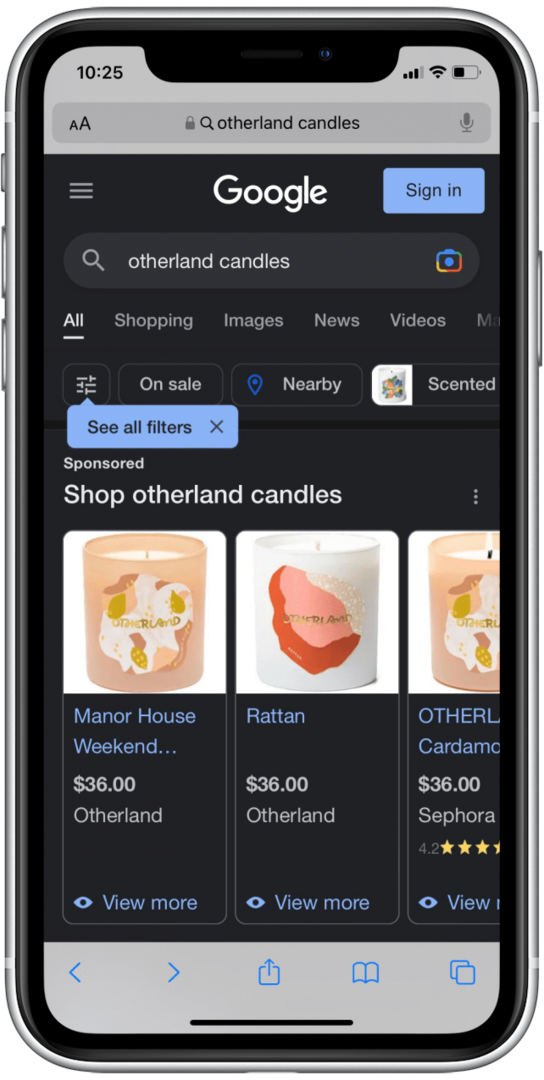
- Выберите товар и перейдите в Проверить.
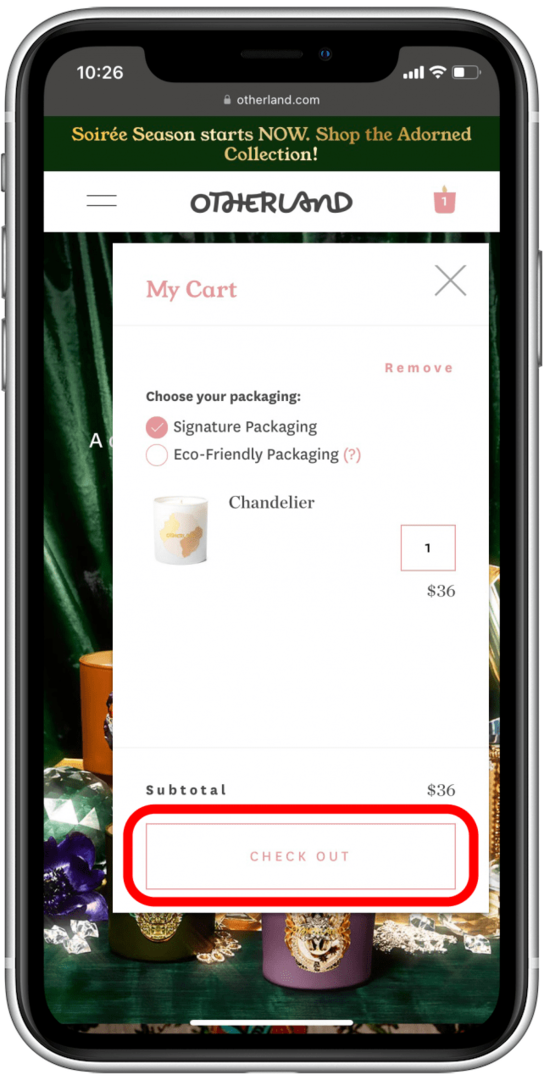
- Кран Apple Pay.
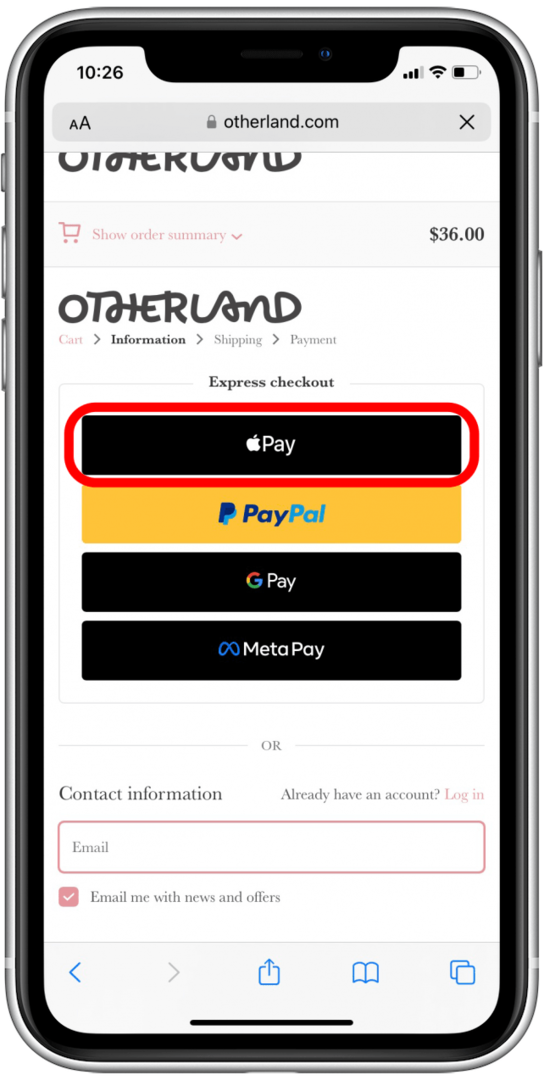
- Подтвердите свою платежную информацию и информацию о доставке, затем дважды нажмите боковую кнопку, чтобы оплатить заказ.
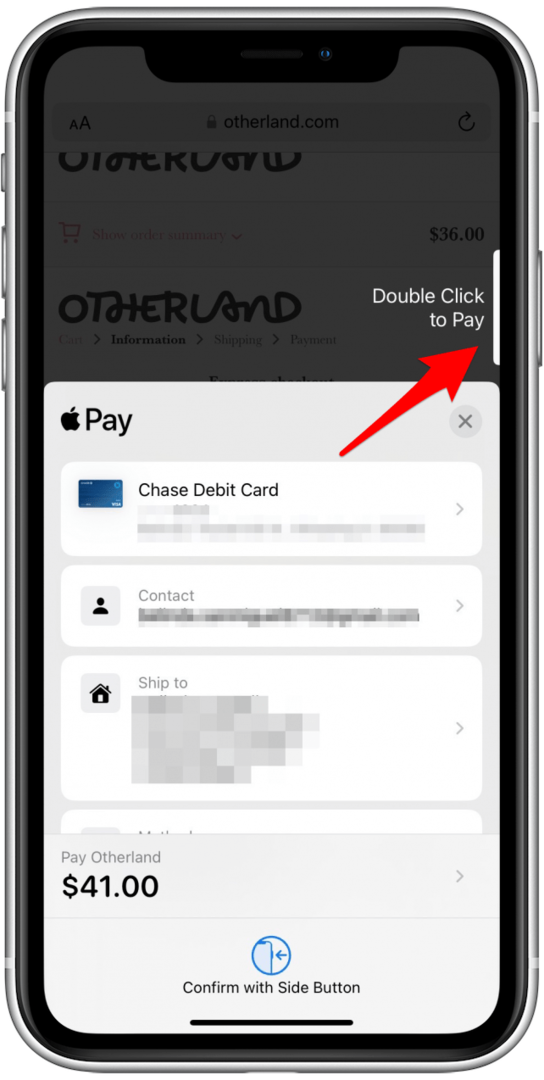
Вот и все! Независимо от того, совершаете ли вы покупки в магазинах, в Интернете или в приложении, теперь у вас есть возможности для простых покупок. Если вы часто используете Apple Pay, вам также может быть интересно узнать, используете ли вы можно получить кэшбэк с помощью Apple Pay.